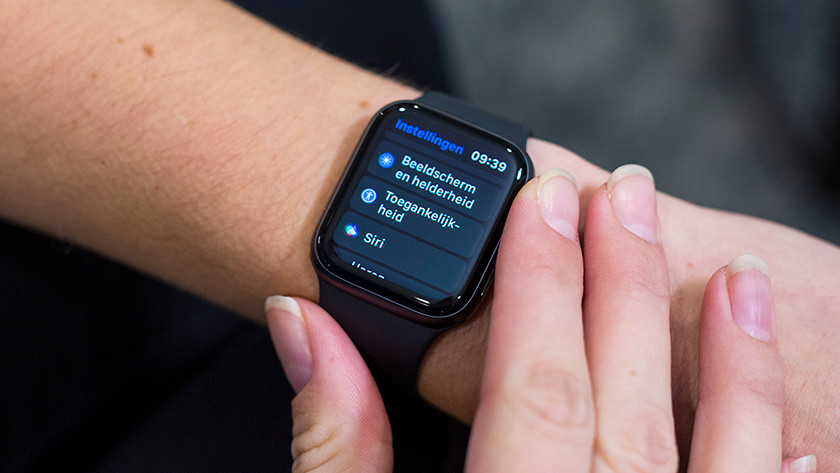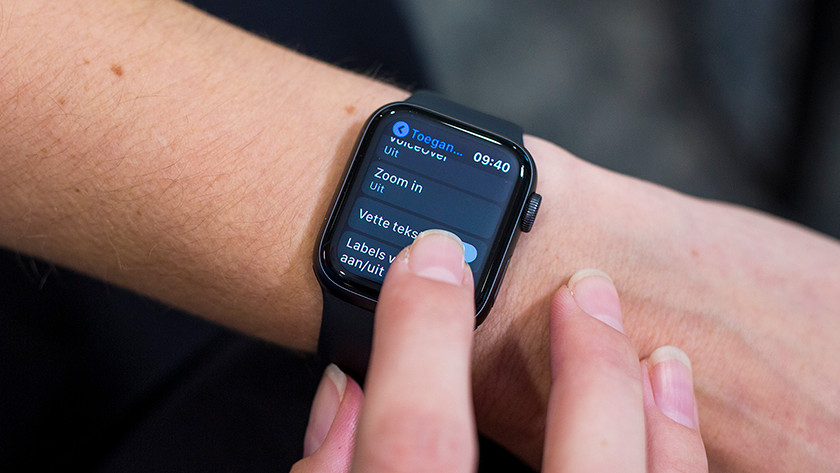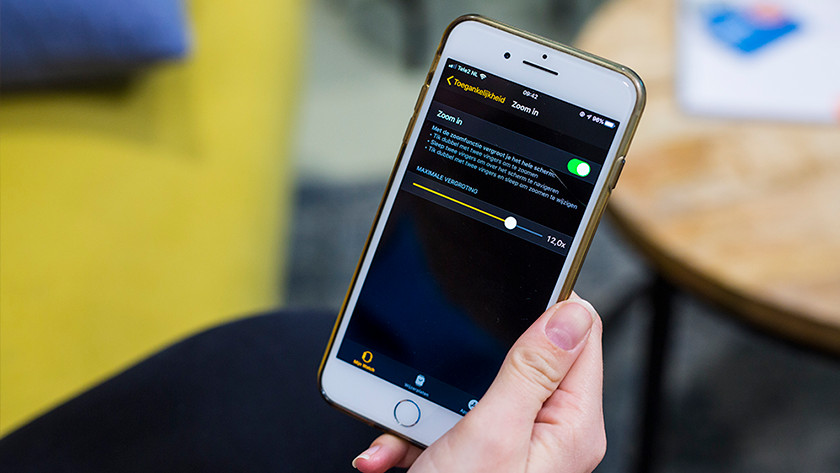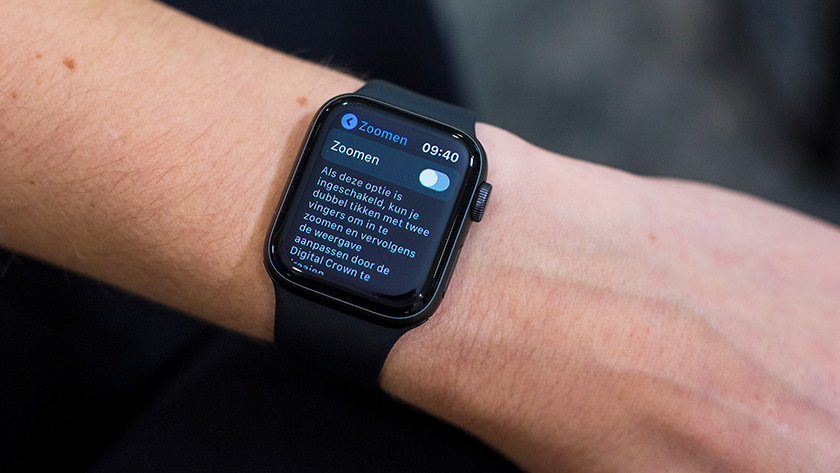Comment zoomer sur votre Apple Watch ?
Activer la fonction zoom
-
Activez le « zoom » en faisant glisser le curseur vers la droite
Pour activer la fonction zoom, suivez ces 4 étapes :
- Sur votre Apple Watch ou dans l'application Apple Watch sur votre iPhone, accédez à Réglages.
- Faites défiler jusqu'à Accessibilité et cliquez dessus.
- Dans l'aperçu, cliquez sur Zoom.
- Activez le curseur derrière Zoom. Le curseur devient vert et une zone grise apparaît sur l'écran de votre Apple Watch indiquant Zoom activé. Vous pouvez maintenant zoomer sur votre Apple Watch.
Zoom avant et arrière
Il est facile de zoomer en avant et en arrière sur l'Apple Watch : appuyez sur l'écran de l'Apple Watch avec 2 doigts en même temps pour que le texte devienne plus grand ou plus petit. Pour naviguer sur l'écran, faites glisser vos 2 doigts sur l'écran. Un carré dans l'écran indique où vous vous trouvez sur l'écran. Vous pouvez également naviguer en tournant la Digital Crown. Le texte est encore trop petit ? Accédez à l'application Apple Watch sur votre iPhone. Naviguez vers Accessibilité puis Zoom et réglez le grossissement maximal.
Désactiver la fonction zoom
-
Sur l'Apple Watch, un écran apparaît indiquant « Zoom désactivé ».
Si vous n'avez plus besoin de la fonction zoom, vous pouvez facilement la désactiver en 4 étapes.
- Retournez dans Réglages sur votre Apple Watch ou dans l'application Apple Watch de votre iPhone.
- Dans le menu, cliquez sur Accessibilité.
- Dans l'aperçu, cliquez sur Zoom.
- Désactivez la fonction zoom ici. Une zone grise apparaît sur l'écran de votre Apple Watch et indique Zoom désactivé.